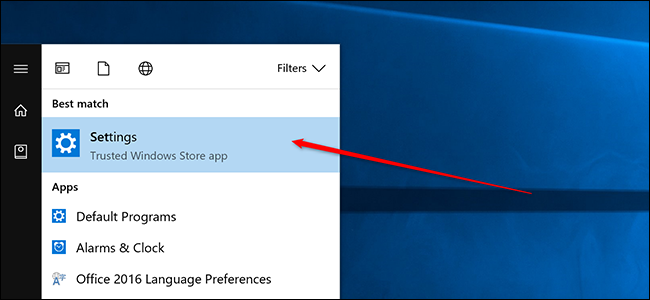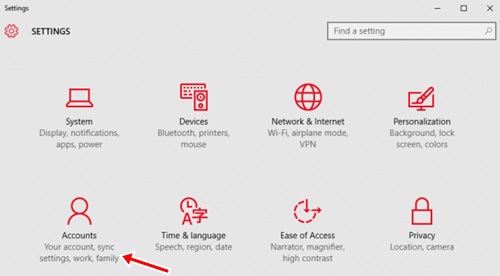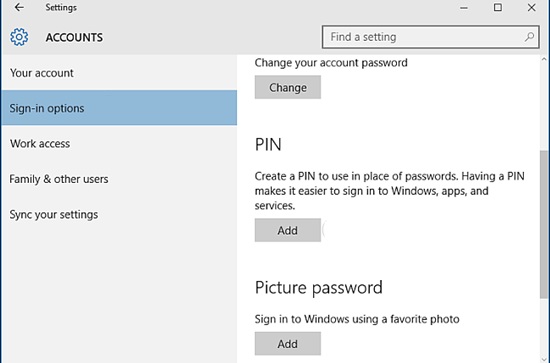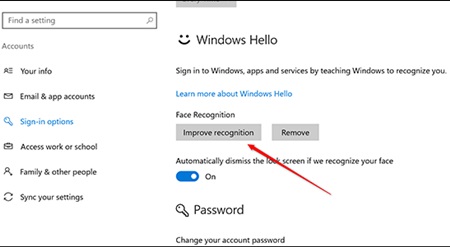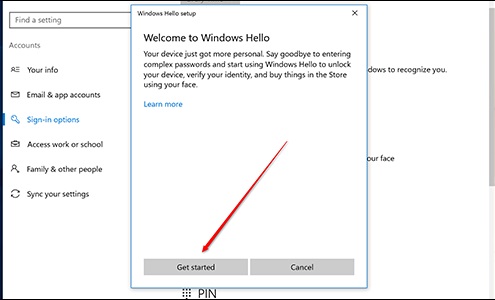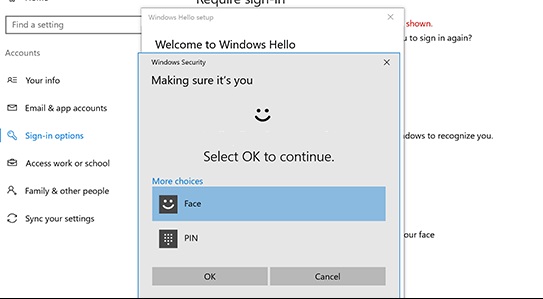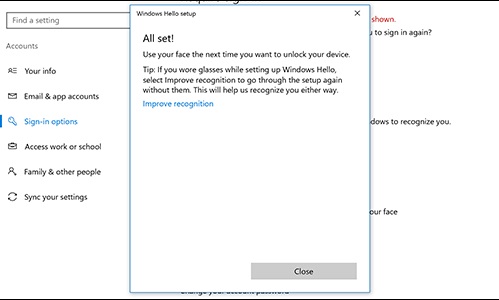Узнайте, как улучшить распознавание лиц в Windows 10/11, с помощью простого и понятного руководства, которое поможет вам лучше защитить свой компьютер с помощью распознавания лиц. Чтобы продолжить, следуйте инструкциям ниже.
Windows 10/11 позволяет пользователям легко разблокировать свои учетные записи на настольных компьютерах с помощью замечательной функции, называемой распознаванием лиц. Эта функция отменяет необходимость вводить пароль для учетной записи пользователя Windows, и пользователям просто нужно с улыбкой посмотреть в камеру! Эта удивительная функция работает довольно быстро и помогает пользователям обойти небольшое сопротивление времени, которое обычно возникает, когда они спешат загрузить Windows. Хотя это отличная функция, по какой-то причине распознавание лиц не всегда того стоит, поскольку разблокировка устройства работает с задержкой или иногда занимает много времени.
Читайте также: Как узнать, входил ли кто-то в ваш компьютер с Windows в определенный момент времени
Хотя распознавание лиц не так уж и хорошо, но с помощью некоторых методов пользователи, по сути, могут сделать его достаточно достойным. Распознавание лиц не является идеальным, поскольку многие пользователи отрицают эту функцию и склонны использовать только традиционный метод разблокировки паролем. В этой статье мы обсудили различные методы и способы, которые можно использовать для настройки производительности распознавания лиц в Windows 10. После применения всех этих способов и приемов распознавание лиц может работать достаточно быстро, не создавая при этом никаких проблем.
Если вы также хотите быстро и без проблем разблокировать свою Windows 10/11, используйте функцию распознавания лиц и не забудьте повысить ее производительность с помощью способов, которые мы описали ниже в этой статье. Просто прочитайте эту статью и узнайте обо всех методах и способах улучшения распознавания лиц в Windows!
Читайте также: Как включить меню загрузки в безопасном режиме в Windows 10
Улучшение распознавания лиц в Windows 10/11
Помните, что прежде чем приступить к использованию этого метода, вам необходимо включить Windows Hello с распознаванием лиц. Для этого вам необходимо следовать пошаговому руководству, описанному ниже, чтобы продолжить. Чтобы продолжить, следуйте инструкциям ниже.
Читайте также: Как скрыть изображения и видео WhatsApp из галереи
Шаги по улучшению распознавания лиц в Windows 10/11
1. Начиная с метода, перейдите в меню «Пуск» Windows и найдите «Настройки». Перейдите на панель окна настроек с помощью этой опции, а затем перейдите к следующему шагу.
2. На панели настроек Windows вы должны увидеть несколько значков, расположенных в сетке, найдите значок с названием Учетные записи и щелкните его. Вы попадете на экран внутри панели настроек, где будет информация о вашей учетной записи, а в левой части панели вы увидите боковую панель с различными опциями.
Читайте также: Как включить меню загрузки в безопасном режиме в Windows 10
3. Нажмите на опцию на боковой панели под названием «Параметры входа». На другом экране, который появляется внутри панели настроек Windows, просто прокрутите вниз и найдите другой параметр под названием «Улучшить распознавание».
4. Нажав на эту опцию, вы увидите другой экран, который приведет вас к какому-то процессу. Просто нажмите кнопку «Начать».
5. Теперь вам нужно будет войти в систему с помощью Windows Hello, здесь также можно использовать распознавание лиц. После успешного входа в систему просто нажмите кнопку ОК.
6. Это включит процесс Windows, который начнет анализировать ваше лицо с помощью камеры устройства. В этот момент посидите спокойно и позвольте Windows хорошо распознать ваше лицо. Не забудьте посмотреть в камеру и какое-то время оставаться неподвижным, не двигая глазами. После завершения процесса закройте панель или Windows.
7. Этот метод можно использовать несколько раз, чтобы улучшить работу и распознавание вашего лица Windows. Это также исчезло из-за тенденции каких-либо задержек или проблем во время работы распознавания лиц в Windows 10.
И это поможет вашему компьютеру быстро распознавать ваше лицо, где бы вы ни применяли это распознавание лиц в любых целях безопасности. А еще это упростит задачу за счет быстрой аутентификации. Так что реализуйте это сегодня.
Читайте также: Топ-10 лучших программ шифрования для Windows
Таким образом, это был простой метод, с помощью которого пользователи Windows 10 могли легко улучшить универсальность и функциональность распознавания лиц в Windows 10. Ни у одного пользователя не возникнет проблем с распознаванием лиц, если он применит описанный выше метод несколько раз.
Кроме того, если какие-либо пользователи по-прежнему сталкиваются с резистивной работой системы распознавания лиц, это может привести к снижению производительности оборудования или серьезным проблемам!
Надеюсь, вам понравится руководство; продолжайте делиться с другими. Оставьте комментарий ниже, если у вас есть какие-либо вопросы по этому поводу, поскольку команда techviral всегда готова помочь вам.